Hledáte jednoduchý editor fotografií pro Windows? Software od francouzské společnosti inPixio se zaměřuje na použitelnost s čistým rozhraním. V roce 2022 vydala společnost inPixio Photo Studio 11.5 pro Windows. Pro společnost je to významný upgrade. Existuje několik vzrušujících nových nástrojů umělé inteligence, včetně nahrazení oblohy. Začněme tuto recenzi inPixio úvodem do Photo Studia 11 a funkcí přidaných do verze Pro.
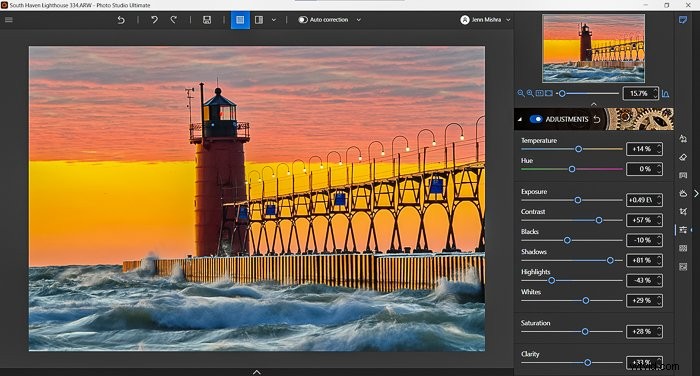
Představujeme inPixio Photo Studio
Pokud s aplikací Pixio Photo Studio začínáte, čeká vás lahůdka. Tento program je plynulý program pro úpravu fotografií, jehož použití je intuitivní. Návrháři mysleli na funkce, které fotografové potřebují, aby jejich fotografie vynikly. Díky nim jsou tyto nástroje přístupné a snadno použitelné. Můžete odstranit objekty, nahradit oblohu a přidat texturované překryvy. Nástroj pro automatické opravy je rychlý způsob, jak vytvořit úžasné fotografie. Jak se říká na webu:‚Už nemusíte být odborníkem na Photoshop, abyste vytvořili dokonalé fotografie!‘
V roce 2019 inPixio změnilo svůj software z Photo Clip na Photo Studio. Aktuální verze Windows kombinuje tři programy, které v minulosti fungovaly samostatně – Photo Editor, Photo Cutter a Photo Eraser. Software pro úpravu fotografií je nyní zabalen do jednoho programu, Photo Studio. Verze IOS se stále skládá ze tří samostatných programů.
Tato recenze inPixio se podívá na tři další samostatné programy pro úpravu fotografií – Photo Focus, Maximizer a Eclipse. S aktuální aktualizací fungují dva programy jako pluginy a lze k nim přistupovat přímo z Photo Studia. Tyto programy jsou však dostupné pouze pro uživatele Windows. Verze Ultimate se skládá z kombinovaného Photo Studio, Photo Focus a Photo Maximizer.
Každý program má také standardní a profesionální verzi. Pro verze obsahuje všechny funkce. Standardní verze má méně nástrojů.
Publikum
Pokud jde o úpravy fotografií, inPixio Photo Studio je jako Adobe Lightroom, Luminar 4 a ON1 Photo Raw. Absence systému Digital Asset Management (DAM) jej však staví do stejného tržního prostoru jako Photoshop Elements.
inPixio Photo Studio je pro příležitostného fotografa, který nechce trávit spoustu času následným zpracováním fotografií. Celkově vzato vám tento software pro úpravu fotografií umožní rychle se dostat k jádru kreativní úpravy fotografií bez pokročilých výukových programů.
Verze 11 pro Windows aplikace inPixio Photo Studio kombinuje nástroje pro úpravy, mazání a fotomontáž do pracovního prostoru vše v jednom. . Můžete také nahradit oblohu profesionální verzí a přidat kreativní rozostření. Software rychle automaticky upraví váš snímek a navrhne nejlepší nastavení teploty a expozice. Vylepšila nástroj pro vyříznutí a zrychlila mazání objektů. Pokud máte mnoho snímků ze stejného focení, můžete také zpracovat fotografie hromadně. Ušetříte tak čas.
Klíčové funkce:Editor fotografií
Začínáme s inPixio
Po otevření editoru fotografií inPixio můžete vidět, že společnost je o intuitivním softwaru s čistým rozhraním.
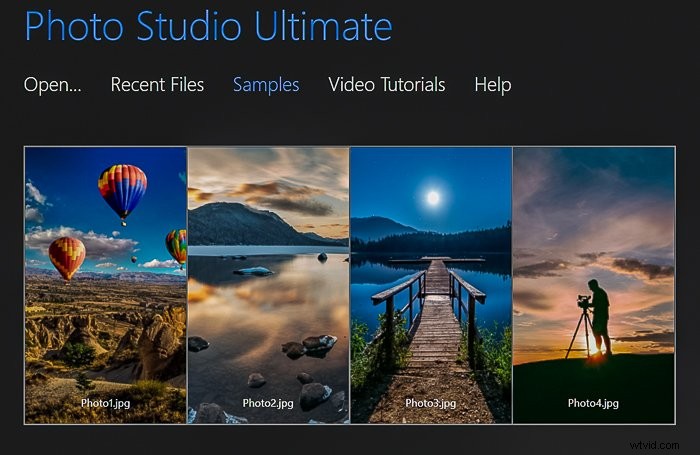
inPixio Photo Studio otevře soubory JPEG, PNG, TIFF a BMP. Nová verze také podporuje více raw formáty souborů. V systému Windows můžete otevřít více obrázků pro dávkové zpracování. Vyberte Otevřít a přejděte k obrázku, který chcete upravit. Jste připraveni vyrazit – žádné starosti s importem nebo přesouváním souborů. inPixio naplní filmový pás dalšími obrázky ve složce. To vám umožní snadno přepnout na jiné fotografie.
Máte možnost použít pracovní plochu Easy nebo Advanced. Pracovní plocha Easy omezuje nástroje pouze na ty nejnutnější. Až budete připraveni na více, přejděte do Pokročilého pracovního prostoru, kde získáte přístup ke všem nástrojům pro úpravy. Můžete si také přizpůsobit pracovní prostor tak, aby zobrazoval pouze nástroje, které používáte nejčastěji. Tato možnost je dostupná pouze v systému Windows.
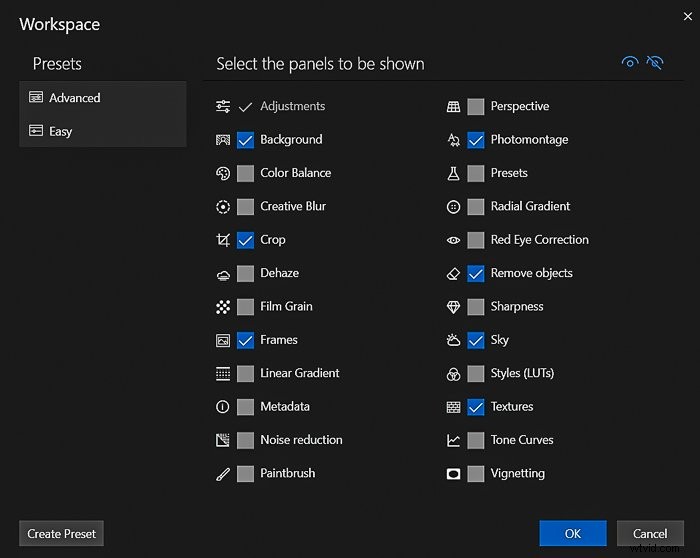
Váš obrázek se zobrazí ve velkém pracovním prostoru pro úpravy fotografií vlevo. Nástroje se zobrazí zcela vpravo na pracovní ploše. Každý otevře ovládací panel s tlačítky a posuvníky, které mění prvky vašeho obrázku. V horní části máte možnost zobrazit plnou verzi vašeho obrázku nebo před a po porovnání.
Automatické opravy a předvolby
Jednou z novinek v profesionální verzi je oprava obrázků jedním kliknutím. Program analyzuje vaši scénu a upraví barvu a expozici. To vám poskytne velký náskok při úpravách mnoha obrázků.
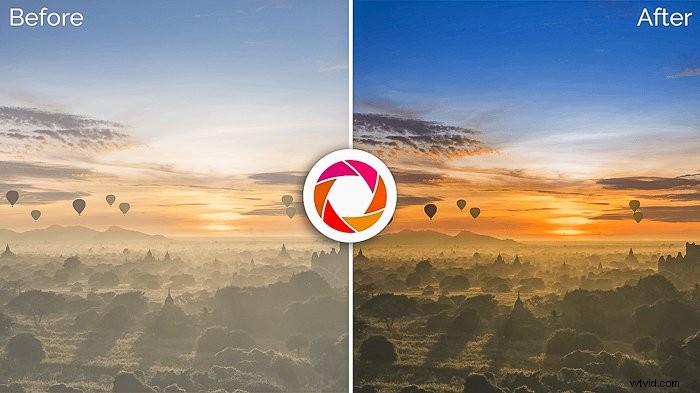
Editor fotografií inPixio také obsahuje desítky předvoleb, které vám pomohou rychle najít styl. Některé z přednastavení obsahují textury. Můžete si také vytvořit vlastní předvolby. Pokročilé úpravy zahrnují také Styly nebo LUT. Ty umožňují změnit styl osvětlení nebo přidat barevný nádech.
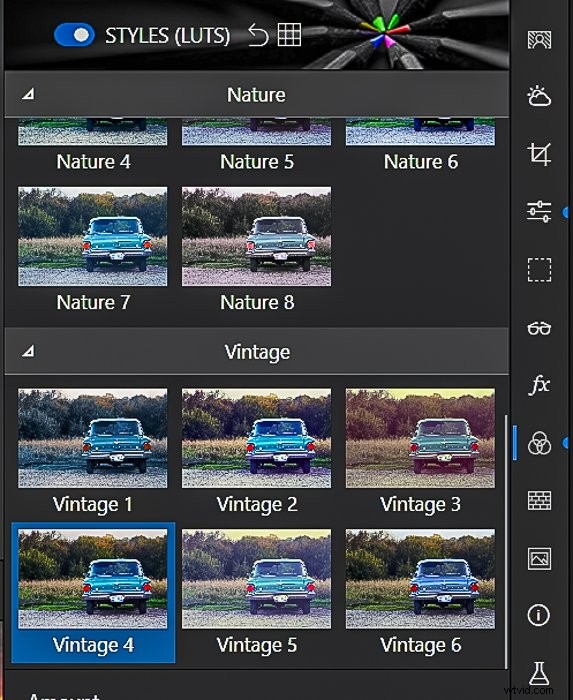
Úpravy
Panel Úpravy je srdcem každého editoru fotografií. Nástroje se budou zdát povědomé uživatelům jiných programů, jako je Adobe Lightroom. Můžete upravit komponenty, jako je expozice, kontrast, zvýraznění, jasnost, sytost. Každá úprava má posuvník. Posunutím posuvníku doprava přidáte další efekt. Posunutím doleva snížíte efekt. Většina posuvníků pracuje na procentuální stupnici, která není intuitivní. Není například jasné, co znamená 100% kontrast ve skutečnosti. Nad editačními panely je ikona histogramu. Tato funkce ve verzi IOS chybí.
Odstranění a klonování objektů
inPixio Photo Studio usnadňuje vymazání nežádoucích objektů z vašich snímků. Odstraňte elektrické vedení, nepořádek nebo lidi. Nástroj pro vymazání se zlepšil teprve s vydáním verze 11. Jednoduše zvýrazněte objekt, který chcete odstranit. Klikněte na vymazat. Chcete-li větší přesnost, použijte nástroj klonování k výběru obrazových bodů k nahrazení objektu. Nástroj fungoval na testovacích obrázcích dobře a fungoval rychle. Výsledek nebyl bezproblémový, ale byl to dobrý začátek. Klonovací razítko zpřesňuje odstranění.
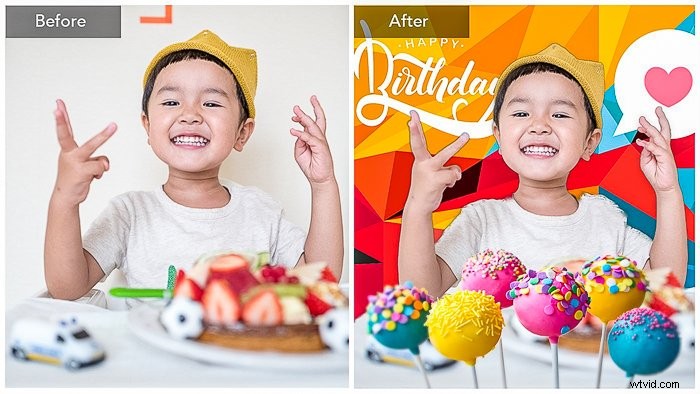
Výměna oblohy a odstranění pozadí
Verze 11 inPixio Photo Studio obsahuje výměnu oblohy. Nahradit pozadí a vyměnit oblohu jsou různé ikony nástrojů. Princip je ale stejný. Kliknutím na oblohu nebo pozadí je odstraníte. Editor fotografií inPixio funguje dobře i kolem jemných detailů. Máte ale nástroje na jemné doladění a vyhlazení hran. Pozadí můžete nahradit jednou z obloh nebo pozadí obsažených v softwaru. Nebo nahrajte vlastní.

Díky výměně oblohy upraví inPixio Photo Studio osvětlení a rozostření pozadí vaší fotografie tak, aby odpovídalo vaší nové obloze. Výsledky jsou na stejné úrovni jako On1 Photo Raw nebo Adobe Photoshop. Vzhled můžete vylepšit pomocí dodaných nástrojů, aby byl přechod přirozenější. Odražená obloha není nahrazena. Ale nástroj pro výměnu oblohy Photoshopu také nerozpozná odrazy.
Nástroj pro výměnu pozadí vám umožňuje změnit pozadí. Stávající pozadí ale můžete také rozmazat nebo jej nahradit plnou barvou. Jedním omezením je, že nemůžete posunout pozadí nebo předmět. Odstraněním pozadí se vyřízne hlavní objekt. Tento výřez můžete použít ve fotomontáži.
Textury a rámečky
Dva nástroje překrývají prvky vašeho obrázku – textura a rámečky. Kolekce překryvných textur zahrnují Light Leak, Film, Geometry, Grain, Bokeh, Double Exposure, Material a Space. Jednoduše vyberte texturu. Poté upravte krytí a režim prolnutí. Film simuluje starý, poškozený film. Geometrie přidává vzorované překryvy. Jsou tam skvělé efekty. Přizpůsobení je ale omezené. Nemůžete změnit polohu prvků jako světelné záblesky. Také textury nejsou aditivní. Nemůžete stavět jeden na druhý pro komplexnější efekt.

Překrytí rámců může vašemu obrázku přidat třídu. Můžete dělat vše od přidání jednoduchého tahu po něco, co stojí za pohlednici z dovolené.
Filtry a metadata
Novinkou v aplikaci inPixio Photo Studio verze 11 je možnost hodnotit a filtrovat snímky zobrazené na filmovém pásu. Kliknutím pravým tlačítkem na obrázek se otevře sada nástrojů pro rychlé úpravy. Metadata můžete automaticky opravovat, otáčet a přidávat. Svou fotografii můžete označit, ohodnotit nebo barevně označit pro budoucí přístup.
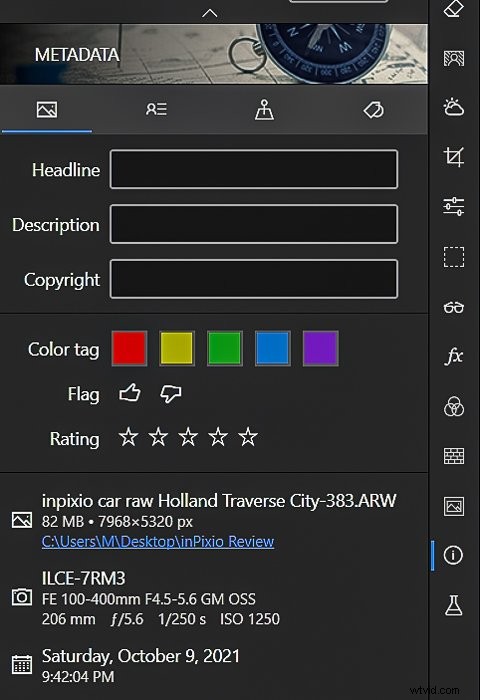
Možnost přidávat metadata je v aplikaci inPixio Photo Studio 11 novinkou. V editoru fotografií inPixio pro IOS zatím není k dispozici. Můžete přidat název, popis a informace o autorských právech. Můžete také přidat značky, které vám pomohou obrázek později znovu najít.
PhotoMontage
inPixio Photo Studio usnadňuje vytváření fotomontáže. Pomocí nástroje pro vyříznutí vyberte předměty z různých fotografií. Pak je dejte dohromady. Přidejte text a nálepku a vytvořili jste víc než jen fotografii. inPixio obsahuje mnoho pozadí, formátovaného textu a obrázků, abyste mohli začít svou představivost. Možnosti textu jsou základní, ale svou práci odvedou.
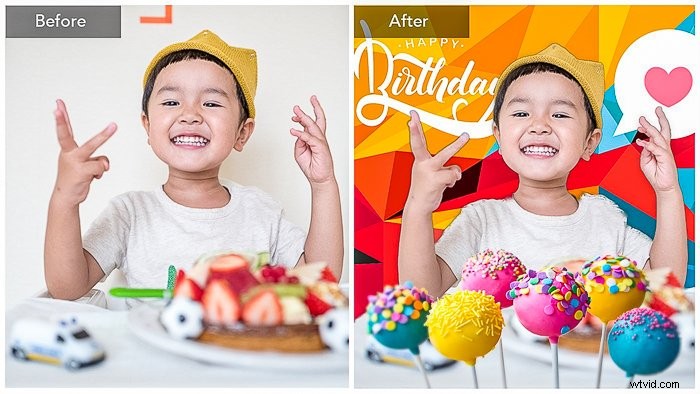
Další software pro úpravu fotografií
Pokud máte rádi Photo Studio, inPixio vytváří další programy – Photo Maximizer, Photo Focus a Eclipse HDR. Novinkou ve verzi Windows 11 je možnost používat Photo Maximizer nebo Photo Focus v pracovní ploše Photo Studio. Programy se otevírají jako pluginy. Ale každý program funguje také jako samostatný program. Součástí jsou nástroje podobné editoru fotografií inPixio. Následující programy jsou dostupné pouze pro Windows.
Maximalizátor fotografií
inPixio Photo Maximizer odstraňuje rozmazání a pixelaci z malého obrázku. Můžete oříznout pevně a zachovat jasnost a ostrost. Photo Maximizer funguje také jako program pro odstranění šumu, který odstraňuje zrnitost kvůli slabému osvětlení nebo vysokému ISO. Můžete ovládat procento, rozlišení, ostrost a použitý algoritmus.
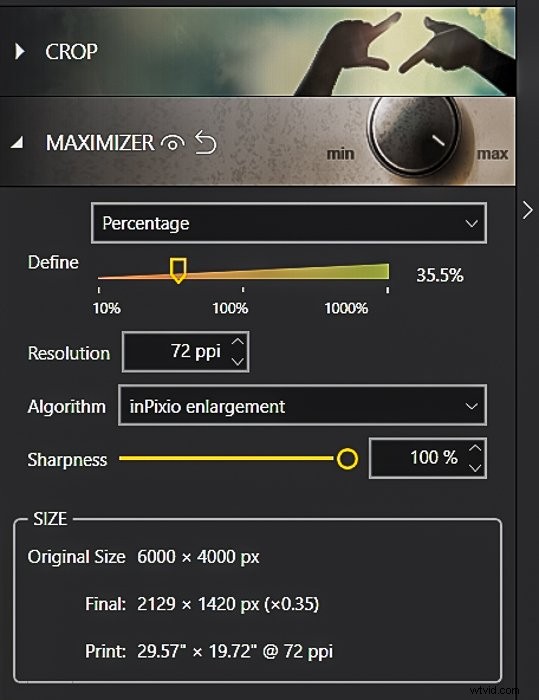
Stejně jako inPixio Photo Studio existuje standardní a profesionální verze. Verze pro obsahuje předvolby zoomu, má zvýšenou ostrost a modul pro redukci šumu. Navíc můžete dávkově zpracovat více obrázků.
Tento nástroj je podobný filtru Změna velikosti v aplikaci Adobe Photoshop. Ale na rozdíl od Photoshopu tento program váš obrázek nezvětší. To může být užitečné pro obrázky s velmi nízkou kvalitou. Ale na testovacích obrázcích jsem neviděl rozdíl.
Zaostření na fotku
Photo Focus opravuje měkké zaostření nebo pohybové rozmazání. Můžete přidat kreativní měkké zaostření tam, kde chcete, a zintenzivnit ostrost. K dispozici je pět předvoleb zaostření — Zaostření, Architektura, Krajina, Makro a Portrét. Ale nejsou tam žádné další ovládací prvky. Můžete také přidat efekt tilt-shift, který dodá scéně miniaturní vzhled. Verze pro obsahuje přizpůsobené umělecké rozmazání a vinětaci.
Editor fotografií také obsahuje základní nástroje pro úpravy, jako jsou Úpravy a Oříznutí. Ty vám pomohou upravit fotografii, aniž byste opustili program. Bohužel jsem na testovacích snímcích neviděl žádný rozdíl. Topaz Sharpen AI je lepší volba.
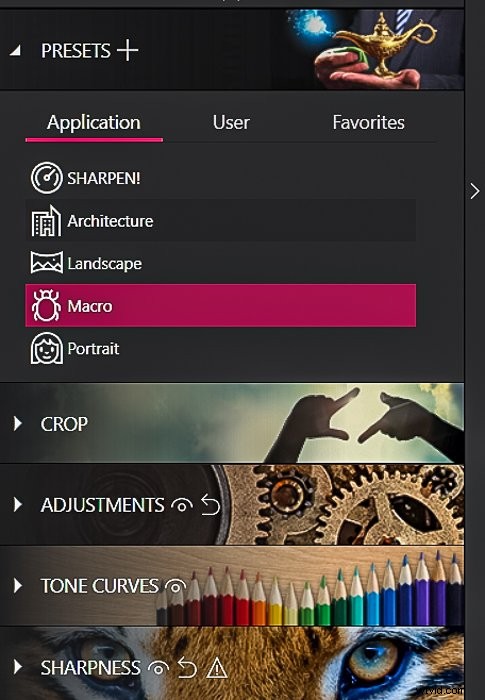
Eclipse HDR
Editor fotografií Eclipse HDR umožňuje vytvořit vzhled HDR jediným kliknutím. Existuje spousta předvoleb. Svůj obrázek můžete zachovat realistický nebo vytvořit neskutečné efekty. Software umožňuje sloučit tři nebo pět expozic. Nebo můžete vytvořit HDR vzhled pouze s jednou fotografií.
HDR Pro obsahuje pokročilé mapování tónů a barevný ekvalizér. Scénu můžete znovu nasvítit. Změňte barvu osvětlení nebo dokonce přepněte den na noc. Verze pro také obsahuje nástroj pro potlačení šumu, který odstraňuje veškeré artefakty vytvořené procesem HDR.
Eclipse není součástí balíčku inPixio Photo Studio Ultimate a je nutné jej zakoupit samostatně.
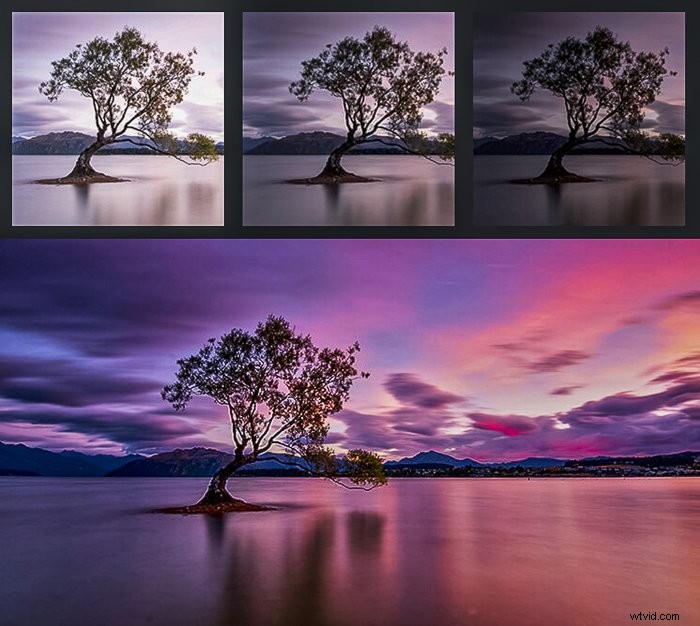
Co inPixio nezahrnuje
inPixio Photo Studio nemá systém správy digitálních aktiv (DAM) jako Adobe Lightroom. Neexistuje žádná knihovna. To znamená, že nemůžete katalogizovat a organizovat své obrázky v programu. Fotografové s tisíci snímků to mohou považovat za vážné omezení.
V editoru fotografií inPixio také chybí historie úprav. Předchozí úpravu můžete vrátit zpět nebo obnovit všechny úpravy. Ale nemůžete se vrátit k předchozímu bodu úprav.
Mac vs. produkt Windows
inPixio Photo Studio 11 má mnoho skvělých funkcí, včetně umělé inteligence, abyste ze svých snímků vytěžili maximum. Ale pouze pro fotografy používající Windows. Tato recenze inPixio by byla neúplná bez diskuse o rozdílech.
Verze pro Mac uvedená na webu inPixio je světelné roky pozadu za produktem Windows. Programy jsou za stejnou cenu a z webu není jasné, jaké funkce ve verzi IOS chybí.
Editor fotografií IOS zůstává rozdělen do tří různých programů:Photo Studio, Photo Cutter a Photo Eraser. Můžete vytvářet výřezy, mazat pozadí a přidávat textury do svých obrázků. Každý krok ale musíte provést v samostatném programu.
Také zde nejsou žádné možnosti místního nastavení nebo perspektivní nástroje. Nemůžete přidávat klíčová slova ani filtrovat obrázky. Výběr předvolby nebo textury poskytuje nepředvídatelné výsledky, které se někdy liší od náhledu. Verze IOS nezahrnuje nové pokročilé funkce AI verze 11, jako je nahrazení oblohy. Navíc zde nejsou žádné návody ani nabídky nápovědy.
Je zde patrná prodleva ve zpracování a problémy s padáním. Program pro Windows jsem testoval na PC střední úrovně s 1,6 GHz, procesorem i5 Intel a 8 GB RAM. Program fungoval dobře. inPixio by mělo fungovat dobře na relativně novějších počítačích. Testovací Mac měl 2,8 GHz procesor Intel i7 s 16 GB RAM. Mac by měl fungovat lépe, ale neudělal to.
Uživatelé počítačů Mac se možná budou chtít podívat na On1 Photo Raw nebo Adobe Lightroom, aby získali lepší možnosti úpravy fotografií. Další fotografický software, jako je Photo Maximizer a Eclipse HDR, je k dispozici pouze pro Windows.
Cena inPixio
Chcete-li používat software pro úpravu fotografií inPixio, kupte si roční předplatné. Přestože tento program není zdarma, je levnější než srovnatelné programy pro úpravu fotografií založené na předplatném, jako jsou On1 Photo Raw, Capture One a Adobe Lightroom. Cena je asi polovina toho, co platíte za Adobe Lightroom.
Existují dvě verze programu – Standard a Pro. Verze Pro vám nabízí více funkcí a vyplatí se ji upgradovat.
Verze inPixio Photo Studio pro Windows vám za vaše peníze poskytuje spoustu možností pro úpravy fotografií. Verze IOS, která stojí stejně, není na stejné úrovni.
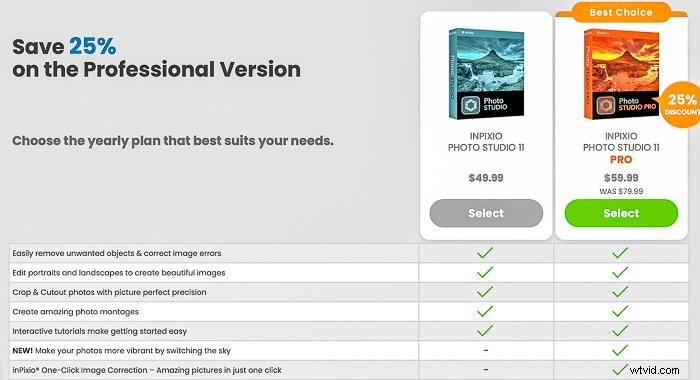
Software Windows si můžete zdarma vyzkoušet po dobu pěti dnů. To je omezenější než srovnatelné programy. Zkušební verze také vodoznak vašich obrázků. Ale můžete získat pocit z programu a dobrou představu o tom, jak budou vaše fotografie vypadat. K dispozici je také bezplatný editor fotografií.
Zkušební verze najdete zde.
Verdikt recenze inPixio
Společnost inPixio navrhla Photo Studio pro intuitivní jednoduchost. Jedno nebo dvě kliknutí jsou vše, co potřebujete, abyste ze svých snímků vytěžili maximum. Tento program je určen pro amatérské fotografy, kteří chtějí trávit více času focením a méně času post-processingem. Automatická korekce vám umožní rychle upravit obrázek. Ze scény můžete odstranit nežádoucí objekty a nahradit pozadí. Kreativní nástroje, jako jsou překrytí textury, text a fotomontáž, vám umožní snadno vytvářet pokročilé efekty. S trochou úsilí mohou vaše fotografie vyniknout na sociálních sítích.
Doplňkové programy Photo Focus a Photo Maximizer k zážitku příliš nepřidávají. Upgrade na Ultimate se tedy nemusí vyplatit. Kvůli matoucí sbírce programů je obtížné zjistit, který je pro vás ten pravý. Pokud se vám tato recenze inPixio líbila a chcete vyzkoušet Photo Studio, připravte si profesionální verzi a získejte všechny funkce.
Výhody
- Přizpůsobitelné rozhraní
- Plně funkční editor fotografií pro Windows
- Rychlé výsledky
Nevýhody
- Matoucí sbírka programů
- Verze systému iOS výrazně zaostává za Windows
- Chybí digitální systém správy aktiv
- Nástroje pro ostrost a potlačení šumu zaostávají za konkurencí
| Verze systému Windows | Verze systému iOS | |
|---|---|---|
| Funkce | 18 | 10 |
| Snadné použití | 20 | 10 |
| Design | 20 | 20 |
| Cena | 20 | 15 |
| Otravné maličkosti | 15 | 10 |
| Kompatibilita | 20 | 10 |
| Osobní verdikt | 18 | 10 |
Zachyťte úchvatné snímky z domova se základním nastavením a jednoduchým příslušenstvím pomocí našeho kurzu Wow Factor Photography!
